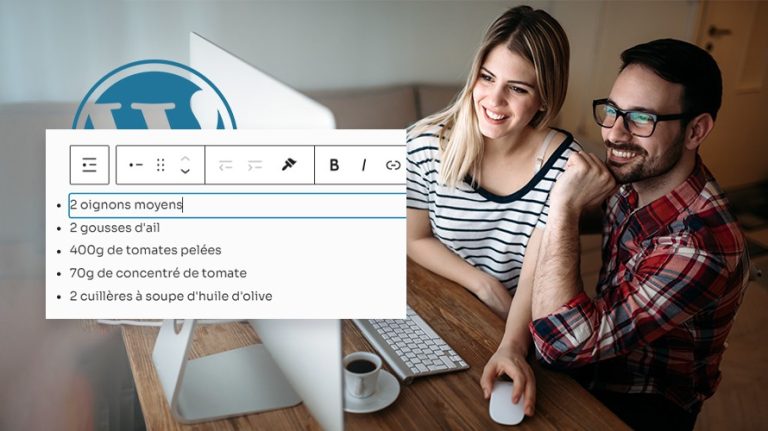
Les listes sont un élément essentiel pour une bonne structuration du contenu et une lisibilité optimale. Que vous vouliez mettre en évidence des points clés, résumer des idées ou simplement organiser votre texte, l’utilisation efficace des listes peut faire toute la différence. Dans cet article, nous allons explorer en détail comment utiliser le bloc Liste de Gutenberg WordPress. Que vous soyez un utilisateur débutant ou expérimenté, ce guide vous aidera à naviguer à travers les différentes options du bloc Liste et à l’utiliser de manière optimale pour rendre votre contenu plus attrayant et facile à lire. Alors, préparez-vous à découvrir un outil de plus pour enrichir et améliorer votre expérience WordPress avec Gutenberg ! 😇
Objectif
Nous explorerons les différentes fonctionnalités offertes par le bloc Liste de Gutenberg, les options de mise en forme et de la hiérarchisation des éléments. 🤫Ainsi, que vous soyez un débutant ou un utilisateur expérimenté, ce guide vous aidera à exploiter tout le potentiel de ce bloc essentiel de Gutenberg.
Prérequis
Vous devez avoir la possibilité d’accéder à l’espace d’administration WordPress et disposer de droits de modification de contenus sur votre site en tant qu’auteur ou éditeur de contenus.
Une solution clés en main pour créer un site WordPress ?
LWS vous conseille sa formule d’hébergement WordPress en promotion à -20% (offre à partir de 3,99€ par mois au lieu de 4,99 €). Non seulement les performances sont au rendez-vous mais vous profitez en plus d’un support exceptionnel.
Comment insérer un bloc Liste sur Gutenberg facilement ?
Il existe deux façons pour intégrer un bloc Liste dans une publication ou dans une page sur Gutenberg.
Vous pouvez premièrement utiliser l’outil d’insertion de blocs. Il vous suffit de cliquer sur le bloc Liste pour qu’il soit ajouté dans l’interface d’édition.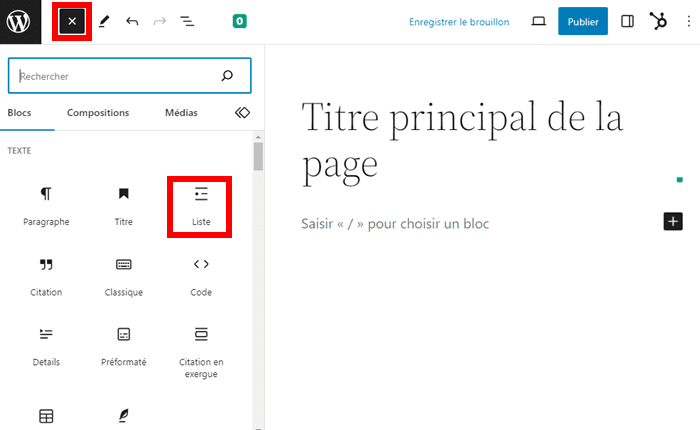 Deuxièmement, cliquez sur l’icône « + » et recherchez le bloc Liste dans le répertoire de blocs affiché. Cette méthode est la plus rapide pour ajouter une liste dans votre contenu.
Deuxièmement, cliquez sur l’icône « + » et recherchez le bloc Liste dans le répertoire de blocs affiché. Cette méthode est la plus rapide pour ajouter une liste dans votre contenu.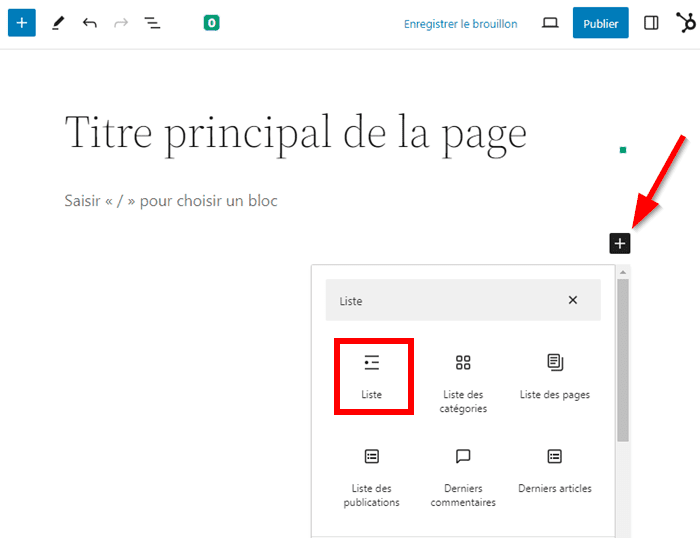
Une fois que le bloc est ajouté, vous pouvez passer aux étapes de personnalisation.
Personnaliser un bloc Liste sur Gutenberg
Comme pour tous les autres blocs de Gutenberg, le bloc Liste dispose d’une barre d’outils pour vous permettre de le personnaliser. Ensuite, chaque élément de la liste possède une barre d’outils distincte pour la personnalisation.
Sur la barre d’outils principale du bloc, vous avez les boutons vous permettant de basculer d’une liste à puces à une liste numérotée.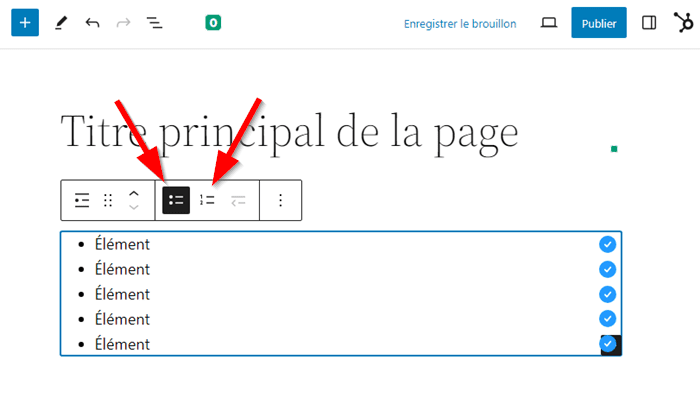 Par défaut, le bloc Liste ajoute automatiquement une liste à puces. Pour créer une liste numérotée, cliquez sur l’icône correspondante.
Par défaut, le bloc Liste ajoute automatiquement une liste à puces. Pour créer une liste numérotée, cliquez sur l’icône correspondante.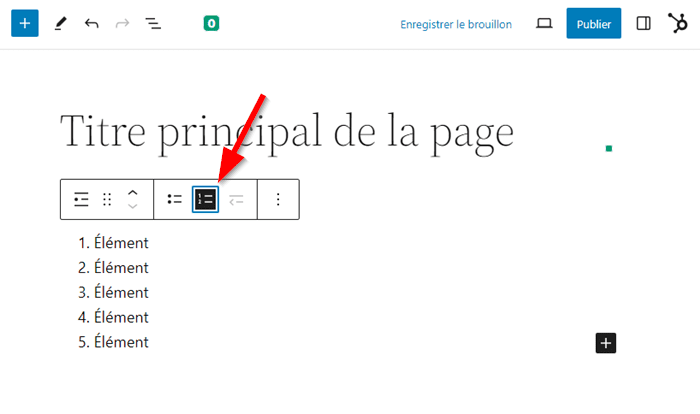
Sur la barre d’outils du bloc, vous avez également les boutons « Monter/descendre » et « Glisser-déposer » pour déplacer le bloc d’un endroit à l’autre.
À l’intérieur du bloc, voici à quoi ressemble la barre d’outil pour chaque élément.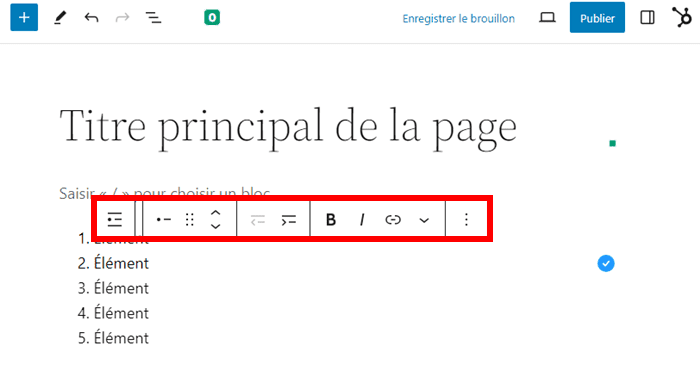 Cette barre contient un bouton pour déplacer ou permuter la position des éléments de la liste entre eux. Vous avez aussi un bouton pour indenter un élément et le mettre en retrait par rapport aux autres.
Cette barre contient un bouton pour déplacer ou permuter la position des éléments de la liste entre eux. Vous avez aussi un bouton pour indenter un élément et le mettre en retrait par rapport aux autres.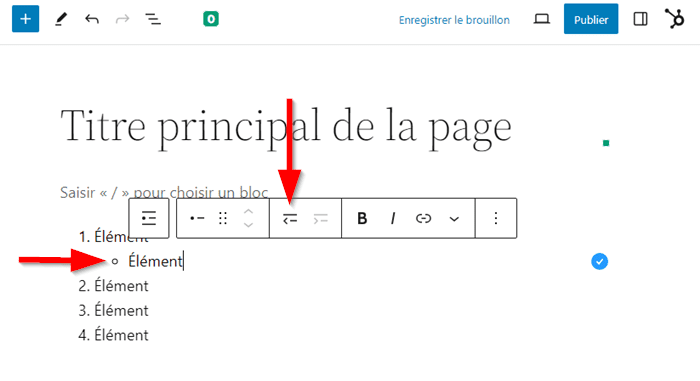
Vous pouvez aussi utiliser le bouton gras pour mettre en gras un élément de la liste ou le bouton italique pour pencher votre texte à droite.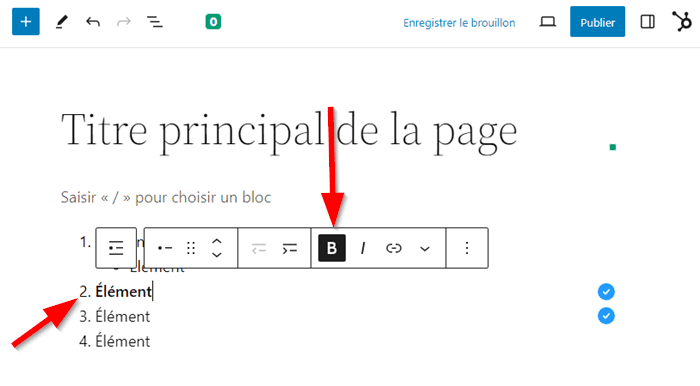
Vous pouvez aussi insérer un lien 🔗 dans sur un, ou sur tous les éléments de la liste.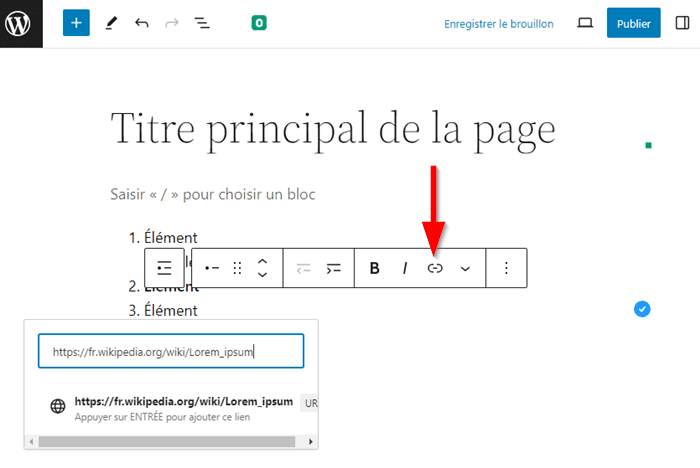 Vous avez de plus l’icône “En savoir plus” pour afficher les autres options pour personnaliser davantage votre liste.
Vous avez de plus l’icône “En savoir plus” pour afficher les autres options pour personnaliser davantage votre liste.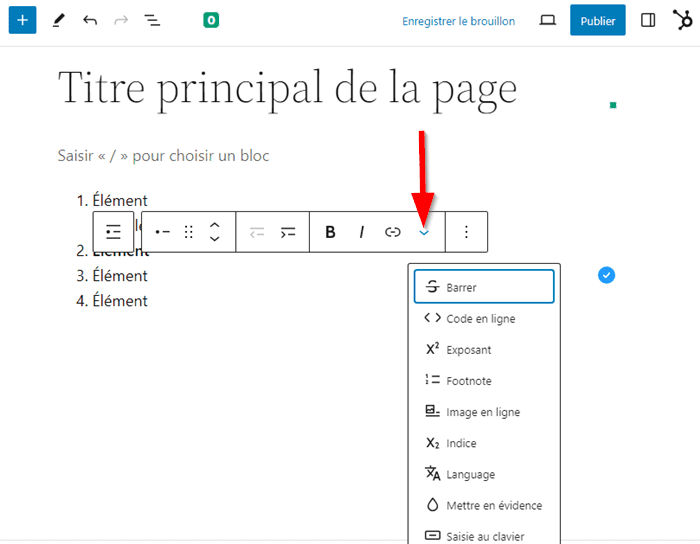
Ajuster le style du bloc Liste de Gutenberg
Pour accéder aux options de style, rendez-vous dans les paramètres puis accédez à la section « Bloc ». Dans cette partie, vous avez d’abord la possibilité de modifier la valeur de départ des éléments de la liste, inverser la numérotation.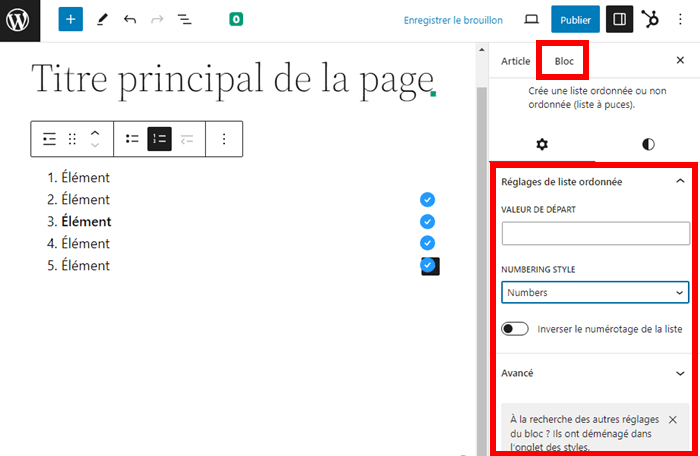 Vous avez ensuite les options permettant de changer la couleur du texte et celle d’arrière-plan pour les éléments de votre liste dans l’onglet « Style ».
Vous avez ensuite les options permettant de changer la couleur du texte et celle d’arrière-plan pour les éléments de votre liste dans l’onglet « Style ».
De plus, vous pouvez utiliser l’option « Typographie » pour changer la taille ou la famille de la police pour les éléments de la liste.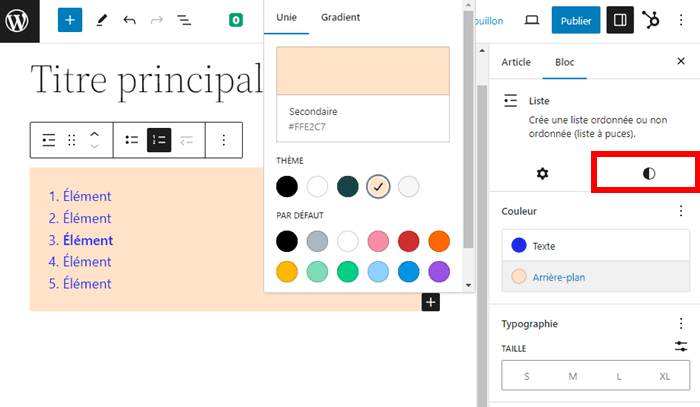 Juste sous la typographie, vous avez la possibilité d’ajuster les dimensions de votre bloc comme bon vous semble.
Juste sous la typographie, vous avez la possibilité d’ajuster les dimensions de votre bloc comme bon vous semble.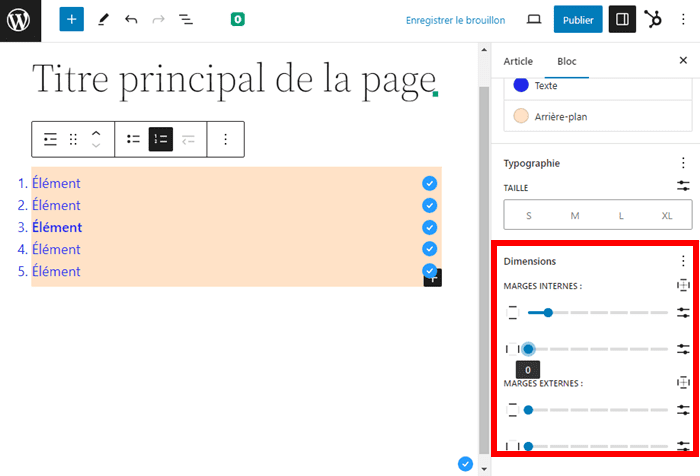
Vous pouvez également modifier la typographie pour chaque élément distinct de la liste. Il suffit pour cela de cliquer sur cet élément et accéder aux paramètres pour ajuster les options de la typographie à votre guise.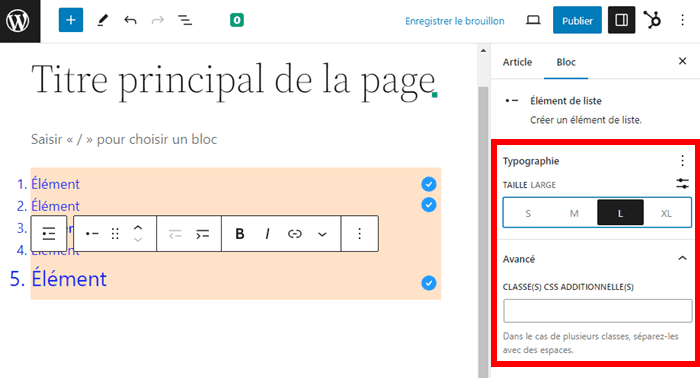
Vous souhaitez créer un site WordPress ?
Découvrez comment faire facilement et rapidement dans le tuto gratuit disponible sur le blog LWS !

Conclusion
En conclusion, le bloc Liste de Gutenberg est un outil polyvalent et puissant qui simplifie la création de listes attrayantes dans WordPress. Que vous souhaitiez créer des listes simples ou complexes, ce bloc offre une gamme d’options de personnalisation et de mise en forme pour répondre à vos besoins. 🤗Lancez-vous dès maintenant et obtenez des listes plus captivantes pour vos lecteurs.
Et, si vous avez des questions sur la façon d’utiliser le bloc Liste sur Gutenberg, utilisez la section Commentaires pour nous écrire.


 18mn de lecture
18mn de lecture






Commentaires (0)